Lancement : Menu [Fichier] >[Nouvelle fenêtre du
ciel]
But : Créer une nouvelle fenêtre du
ciel sous PRiSM.
Cette fonction permet de lancer le module de
cartographie de PRiSM. C'est un module très complet (voir le
sommaire spécial "carte du ciel") qui permet de visualiser une
carte du ciel pour un lieu et une date donnée et, grâce à ses très
nombreuses fonctions, de préparer les observations.
Au lancement de cette fonction, la fenêtre suivante s'ouvre :
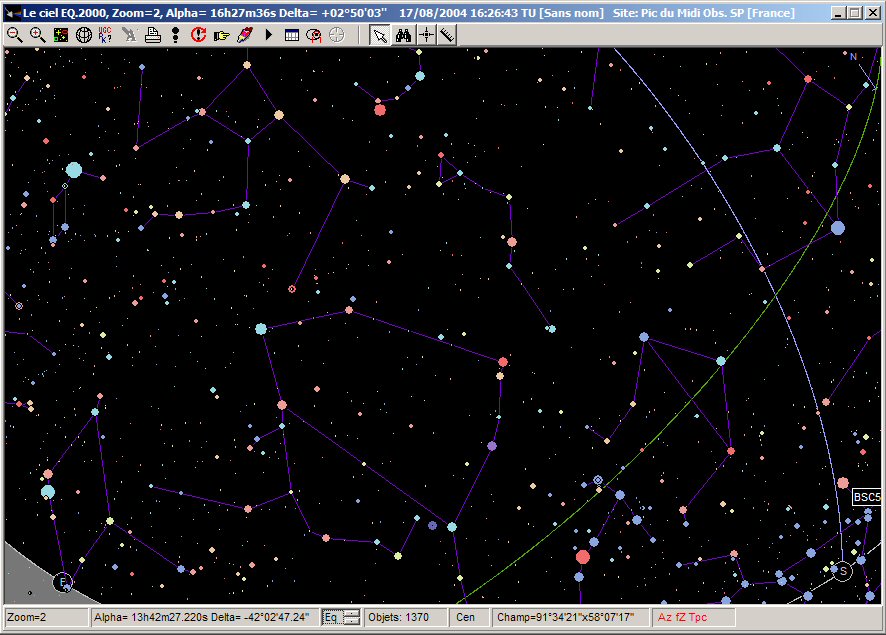
L'accès aux fonctions de ce module peut se faire
soit par la barre d'icones (située sous la
barre de titre de la fenêtre), soit par le menu contextuel (qui s'ouvre en cliquant avec le
bouton de droite sur la carte du ciel).
Des renseignements sur la fenêtre du
ciel ou sur la position de la souris sur la fenêtre sont fournis au
bas de cette dernière.
Fonctions accessibles par
l'intermédiaire de la barre d'icone :

|
Diminution du zoom de la
fenêtre |

|
Augmentation du zoom de la
fenêtre |

|
Accès a de nombreuses fonctions de configuration du module de carte du
ciel |

|
Affichage de la carte du ciel en entier (zoom =
1) |

|
Lancement de la recherche
d'un objet |

|
Effacement de tous les labels affichés sur la
carte du ciel |

|
Impression de la carte du ciel |

|
Ajustement de l'échelle de représentation des
étoiles en fonction de leur magnitude. Très utile lorsqu'on utilise
des cartes de champ ne contenant que des étoiles de faibles
magnitudes. |

|
Retour à la vue précédente de la carte du
ciel |

|
Centrage de la carte du ciel sur un point de
coordonnées données.
La prochaine visualisation se fait aussitôt ensuite centrée
précisément sur ces coordonnées. Ceci est très utile pour réaliser
une carte de champ d'un objet non référencé dans aucun catalogue du
logiciel.
L'utilisateur peut choisir l'équinoxe correspond aux
coordonnées.
Les coordonnées peuvent être reçues du presse-papier WINDOWS grâce
au bouton correspondant. Elles auront été notamment copiées grâce à
une fenêtre d'identification ou au menu contextuel de la carte du
ciel. |

|
Rafraichissement la carte du ciel affichée |

|
Lancement du mode "animation" sur la carte du
ciel.
La durée est réglable à partir du menu "Option d'affichage d'objets
/ lieu et date". A essayer, par exemple, pour une éclipse de Lune
ou de Soleil, le passage d'une planète devant ou derrière un astre
ou une occulation d'une étoile. |

|
Accès au module de
calcul d'éphémérides |

|
Affichage d'une vue d'ensemble du système
solaire |

|
L'icône télescope n'est pas grisé si on a établi
la communication avec un télescope ou des codeurs. |

|
Centre la carte du ciel sur un point de la carte
sur laquelle on clique. Lorsque ce mode est activé, une flèche
apparaît sur la fenêtre; Le fait de cliquer à un endroit de la
fenêtre où se trouve cette flèche donne les coordonnées du centre
de la fenêtre. La fenêtre est redessinée, avec de nouvelles
coordonnées centrales. |
|
|
Sélection d'une zone de la carte, sur laquelle sera
effectué un zoom. Dans ce mode, le zoom de la fenêtre ne peut que
grandir. En entourant une zone de la fenêtre dans ce mode, la
fenêtre grandira pour acquérir un zoom le mieux adapté à la taille
de la fenêtre demandée.
|

|
Identification
d'un objet sur la carte |

|
Donne la distance entre deux objets en degrés,
minutes d'arc et secondes d'arc. Dans ce mode, pointer sur un objet
et maintenir le bouton gauche de la souris enfoncé jusqu'à
atteindre l'objet voulu. Le résultat est affiché en bas à droite de
la fenêtre. |
Fonctions accessibles par l'intermédiaire du
menu contextuel :
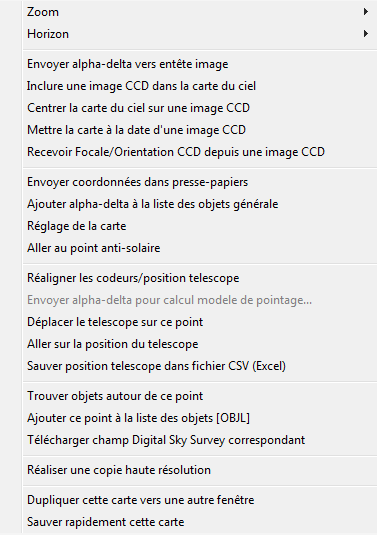
- Zoom : Cette fonction permet de choisir entre un zoom de
1 x et 2048 x ( utile pour les possesseur de l'USNO-A2.0 ).
- Horizon : permet de changer d'horizon ( surtout fait
pour les grands zooms ) : on choisit entre le sud, le nord, l'est,
l'ouest ou le zénith.
Les quatre fonctions qui suivent ne sont
accessibles uniquement si une image est ouverte dans PRiSM.
- Envoyer Alpha-Delta dans l'entête de l'image : Si, après
avoir réalisé une image, on a repéré le centre de cette dernière
sur la carte, il suffit de cliquer sur cette option pour que les
coodonnées d'où l'utilisateur a cliqué soient envoyées comme
position centrale de l'image (résultats tant utile pour
l'astrométrie et la photométrie automatique, dans le cas où ces
dernières n'auraient pas été complétées lors de l'observation).
Evidement, cette opération se fait automatiquement pour ceux qui
ont des codeurs étalonnés ou un télescope sous le protocole LX200
ou MCMT.
- Inclure une image CCD dans la carte du ciel : Au
contraire, si on possède une image dont on connait toutes les
coordonnées de tous les objets c'est-à-dire une image qui a été
ETALONNEE ASTROMETRIQUEMENT au moins une fois (les coefficients de
plaque étant ensuite sauvegardés dans l'entête CPA de l'image), on
connait donc toutes les caractéristiques de l'image. On peut en
cliquant sur cette option et en sélectionnant l'image à inclure (
demandé par le programme ) inclure son image en toile fond sur la
carte du ciel.
Prenons un exemple :
Si on regarde dans la carte du ciel les alentours de la nébuleuse
planétaire M27, on remarque que les contours de nébuleuses diffuses
ont bien évidemment laissé tomber cette nébuleuse planétaire malgré
tout assez étendue. On peut vouloir, pour une raison ou une autre
intégrer une image de M27 à la carte du ciel en toile de fond. Ceci
peut être pour une raison purement esthétique ou pour vérifier le
calibrage astrométrique de son image. Inutile de préciser que ce
qui va suivre peut être réalisé pour n'importe quelle image à
d'autres fins qu'esthétique !
Voici les alentours de M27, défini en zoom x128 pour une ST7 et son
capteur d'autoguidage :
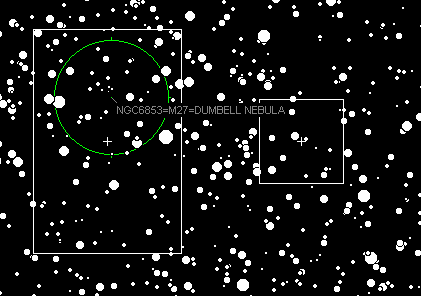
L'image a introduire est un plan rouge d'une image
trichrome de M27 prise par l'auteur de ces lignes. Elle est déjà
calibrée astrométriquement et photométriquement
comme le prouve les informations sur l'image.
Il suffit pour celà d'ouvrir l'image concernée et d'aller dans le
menu contextuel de la fenêtre et de demander " inclure une image
dans la carte du ciel ". Une demande de sélection sur les images
ouvertes apparaît alors :
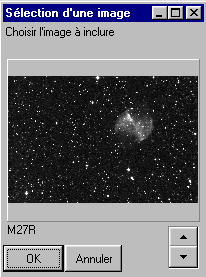 Sélectionner l'image désirée et si, comme c'est le cas ici, l'image
a été étalonnée astrométriquement (et pas obligatoirement
photométriquement) celle-ci est incluse à la carte du ciel :
Sélectionner l'image désirée et si, comme c'est le cas ici, l'image
a été étalonnée astrométriquement (et pas obligatoirement
photométriquement) celle-ci est incluse à la carte du ciel :
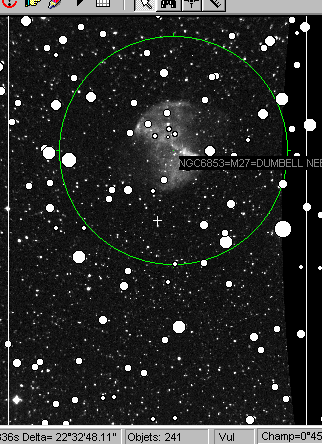 On voit bien que l'image a d'ailleurs été parfaitement calibrée
astrométriquement vu que les étoiles de l'image correspondent bien
aux étoiles de la carte du ciel.
On voit bien que l'image a d'ailleurs été parfaitement calibrée
astrométriquement vu que les étoiles de l'image correspondent bien
aux étoiles de la carte du ciel.
- Centrer la carte du ciel sur une image CCD : Permet, une
fois que l'on a les coordonnées du centre d'une image, de centrer
la carte du ciel par rapport au coordonnée du centre de l'image. Le
programme demande de sélectionner l'image à partir d'une boite de
dialogue. Cette fonction est particulièrement utile si on veut
utiliser par la suite "Inclure une image CCD dans la carte".
- Mettre la carte à la date d'une image CCD : Pour se
repérer facilement, cette fonction met la date de la carte du ciel
à celle d'une image CCD.
- Recevoir Focale/Orientation CCD depuis une image CCD :
Cette fonction permet de compléter automatiquement l'onglet
"CCD/Telescope" de la configuration de la carte du ciel, notamment
en ce qui concerne la focale, l'angle d'orientation et le type de
repère utilisé.
Les quatre fonctions qui suivent sont toujours
accessibles.
- Envoyer RA-DEC dans le presse-papier : Permet d'envoyer
les coordonnées du point à partir duquel on a ouvert le menu
contextuel dans le presse-papier. Les coordonnées sont envoyées
sous la forme 21h12m53.390s | -18°50'35.82".
- Envoyer RA-DEC à la liste des objets : ajoute un objet
de la carte du ciel dans la liste des objets à observer. Cette
liste des objets à observer est accessible à partir du menu
"Télescope". Il sera cependant demandé de compléter le nom et la
magnitude de l'objet.
- Réglage de la carte : Ouvre la boite de dialogue des
options d'affichage de la carte.
- Aller au point Anti-solaire : Montre la carte du ciel à
l'opposé du soleil sur la ligne Soleil-Terre. C'est l'endroit on a
le plus de chance de découvrir des astéroïdes assez brillant encore
non découverts !
Les quatre fonctions qui suivent sont uniquement
accessibles si un système ou des encodeurs sont en liaison avec
PRiSM.
- Réaligner encodeurs : réinitialise les encodeurs sur une
position de la carte du ciel
- Envoyer RA-DEC dans le modèle de pointage : Permet
d'envoyer les coordonnées du point à partir duquel on a ouvert le
menu contextuel dans le modèle de pointage. Ce dernier est
accessible à partir du menu "Telescope".
- Déplacer le télescope sur ce point : Pour tout télescope
sous le protocole LX200, déplace automatiquement le télescope
jusqu'au point à partir duquel on a ouvert le menu contextuel.
- Aller sur la position du télescope : Centre la carte du
ciel sur la position vers laquelle pointe le télescope.
Les six fonctions qui suivent sont toujours
accessibles.
- Trouver objets autour de ce point : Cette fonction
mérite une page à elle seule.
- Ajouter ce point à la liste des objets à observer : Il
apparait une boite de dialogue qui doit être complétée avant que
l'objet ne soit inclus dans la liste. Cette liste des objets à
observer est accessible à partir du menu "Télescope".
- Télécharger Champ digital sky survey correspondant :
télécharge une image du DSS correspondant à la zone sélectionnée
sur la carte du ciel. Une boite de dialogue intuitive apparaît
alors, identique à celle obtenue à partir du menu "Fichier /
Télécharger image DSS".
- Faire une copie haute résolution : copie dans le
presse-papier une copie haute résolution de la carte du ciel
affichée.
- Dupliquer cette carte vers une autre fenêtre du ciel :
Permet d'ouvrir une nouvelle carte du ciel avec les mêmes
paramètres.
- Sauver configuration carte du ciel : Permet de sauver la
configuration d ela carte duciel dans un fichier MAPSKY dans le
répertoire principal de PRiSM.
Renseignements au bas de la fenêtre :

- Zoom actuel de la fenêtre ( de 1x à 2048x ).
- Les coordonnées du pointeur de la souris lorsque ce dernier se
déplace sur la fenêtre. Il faut appuyer sur "Shift" en déplaçant la
souris sur l'écran afin d'avoir la transcription dans le système
azimutal.
- Le type de coordonnées utilisées pour décrire les coordonnées
du pointeur. Attention : la fenêtre doit être rafraichie
afin de voir apparaître les coordonnées écliptique et galactique.
Pour les coordonnées azimutales, le principe est toujours de
déplacer la souris en appuyant sur "Shift".
- Le nombre d'objets présents sur la carte affichée.
- L'abréviation latine de la constellation où se trouvent les
objets de la fenêtre.
- Le champ de la fenêtre.
- ???
Conditions d'activation :
 PRiSM ouvert !
PRiSM ouvert !
Nov. 2005
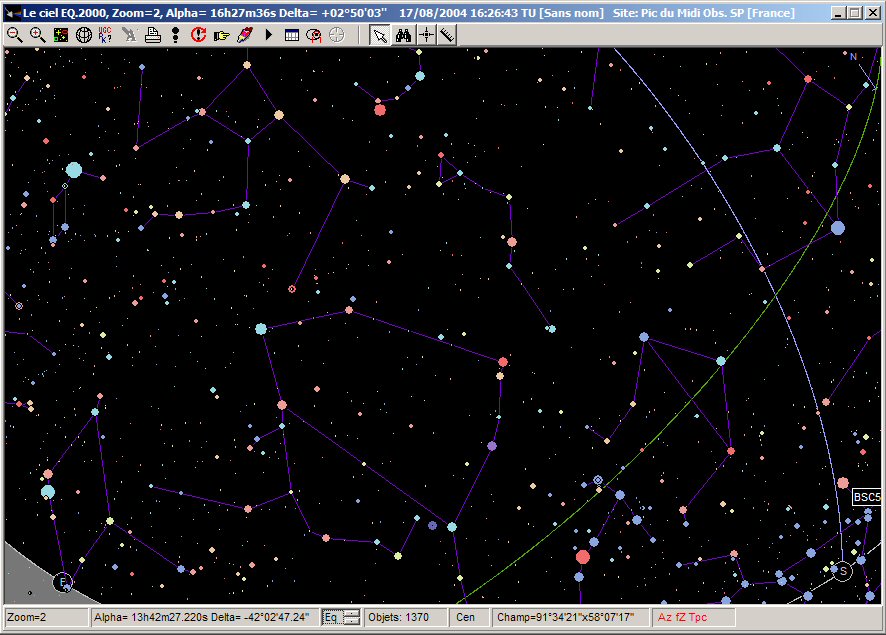
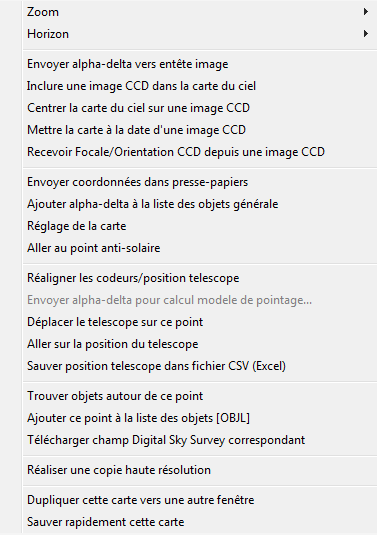
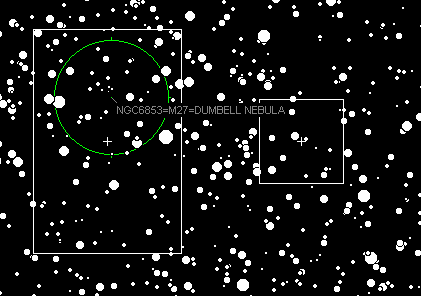
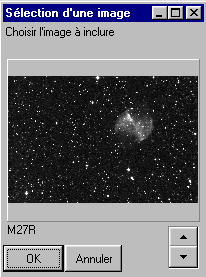
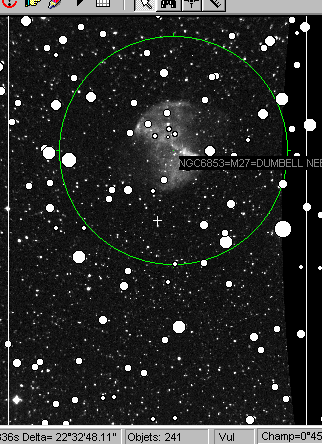
![]() PRiSM ouvert !
PRiSM ouvert !